RAM cache là một phần không thể thiếu trong việc cải thiện hiệu suất của hệ thống. Với khả năng lưu trữ dữ liệu thường xuyên truy cập, RAM cache giúp tăng tốc độ phản hồi của máy tính.
Tuy nhiên, đôi khi việc xóa RAM cache là cần thiết để giải phóng bộ nhớ cho các tác vụ mới. Bài viết này sẽ giúp bạn hiểu sâu hơn về RAM cache, cách thức hoạt động của nó và những phương pháp hiệu quả để xóa cache trên Windows.
RAM Cache là gì và nó hoạt động thế nào?
RAM cache là một phần bộ nhớ tạm thời trong RAM, dùng để lưu trữ những dữ liệu được hệ thống truy cập thường xuyên. Cụ thể, RAM cache hoạt động như một lớp đệm giữa bộ xử lý và các thiết bị lưu trữ chậm hơn như ổ cứng hoặc SSD, giúp giảm thời gian truy xuất dữ liệu và cải thiện tốc độ tổng thể của máy tính.
Cơ chế hoạt động của RAM cache bao gồm ba yếu tố chính:
- Truy xuất dữ liệu: Khi hệ thống cần dữ liệu từ ổ lưu trữ, dữ liệu sẽ được sao chép vào RAM cache để có thể truy cập nhanh chóng trong lần sử dụng sau.
- Thuật toán cache: Hệ thống sử dụng các thuật toán lưu trữ để quyết định dữ liệu nào cần được giữ lại trong cache và bao lâu, thường ưu tiên các dữ liệu được truy cập nhiều hoặc gần đây.
- Quản lý cache: Hệ điều hành hoặc các phần mềm cache sẽ theo dõi các mẫu truy cập dữ liệu và tối ưu nội dung của cache dựa trên nhu cầu, thường loại bỏ các dữ liệu ít được truy cập để tạo chỗ trống cho dữ liệu mới.
Xóa RAM Cache khác với giải phóng RAM như thế nào?
Việc xóa RAM cache không hoàn toàn giống với việc giải phóng RAM. Dù cả hai đều có liên quan đến quản lý bộ nhớ, nhưng mục tiêu của chúng lại khác nhau.
- Xóa RAM cache là làm trống dữ liệu lưu trữ tạm thời trong RAM mà hệ thống truy cập thường xuyên. Khi cache bị xóa, bộ nhớ sẽ sẵn sàng cho các dữ liệu mới nhưng không tác động tới bộ nhớ được chiếm bởi các tiến trình và dữ liệu đang hoạt động.
- Giải phóng RAM là việc loại bỏ dữ liệu của các tiến trình không còn hoạt động hoặc không cần thiết, giúp giải phóng thêm dung lượng RAM cho những tác vụ khác.
Do đó, mặc dù xóa RAM cache có thể tạo một chút dung lượng trống trong RAM, nhưng dung lượng này thường không đáng kể vì dữ liệu trong RAM cache chiếm rất ít bộ nhớ.
Cách xóa RAM Cache trên Windows
Dưới đây là một số cách giúp bạn xóa RAM cache hiệu quả trên Windows:
1. Khởi động lại thiết bị

Cách đơn giản nhất để xóa RAM cache là khởi động lại máy tính. Khi khởi động lại, hệ điều hành sẽ dừng tất cả tiến trình và dịch vụ đang hoạt động, bao gồm cả những dữ liệu trong cache. Điều này giúp RAM được làm sạch hoàn toàn trước khi hệ thống khởi động lại.
2. Xóa file tạm thời
Xóa các file tạm thời là một cách khác để làm sạch RAM cache. Các file này có thể bao gồm dữ liệu đã được lưu trữ tạm thời trong RAM, và việc loại bỏ chúng giúp RAM sẵn sàng cho các tác vụ mới.
3. Sử dụng công cụ của bên thứ ba
Bạn cũng có thể xóa RAM cache bằng cách sử dụng phần mềm tối ưu bộ nhớ như Wise Memory Optimizer. Cách thực hiện như sau:
- Tải và cài đặt Wise Memory Optimizer.
- Mở công cụ và chọn "Optimize."
- Chọn "Empty Standby RAM" để làm sạch RAM cache.
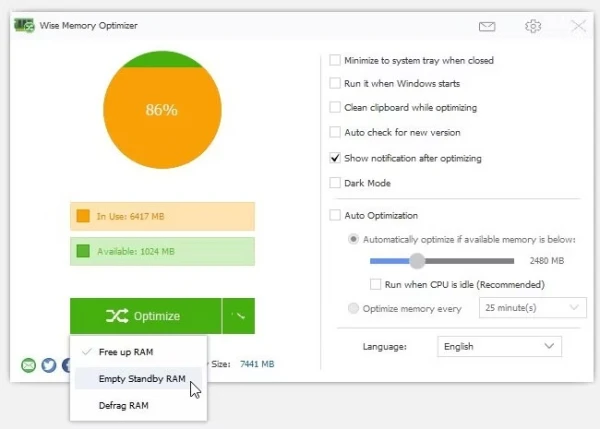
Ngoài việc xóa RAM cache, công cụ này cũng có thể giải phóng bộ nhớ bằng cách chọn “Free up RAM” từ menu. Tuy nhiên, khi sử dụng phần mềm của bên thứ ba, luôn lưu ý tải từ nguồn đáng tin cậy và kiểm tra khả năng tương thích với hệ thống của bạn.
Kết luận
RAM cache là một tính năng hữu ích, giúp tăng tốc độ phản hồi của hệ thống bằng cách lưu trữ dữ liệu được truy cập thường xuyên trong bộ nhớ RAM. Dù RAM cache có dung lượng nhỏ, đôi khi việc xóa cache có thể cải thiện hiệu suất hệ thống.
Bằng cách làm theo các phương pháp trên, bạn có thể quản lý RAM cache hiệu quả trên Windows và tối ưu hóa hiệu suất máy tính của mình.